watchOS 10 sẽ thay đổi một số giao diện widget thông minh và khả năng tuỳ chỉnh chúng, bài viết này sẽ hướng dẫn cách sử dụng giao diện widget này trên watchOS mới.
watchOS 10 được giới thiệu là sẽ đem đến nhiều thay đổi và khả năng tuỳ chỉnh đến công cụ widget. Bản cập nhật này mang đến người dùng khả năng tiếp cận các ứng dụng, đồng thời còn có tính năng Smart Stack mới hiển thị các tiện ích liên quan. Giao diện widget mới cũng cho phép người dùng Apple Watch truy cập nhanh các mặt đồng hồ và các widget tự động sắp xếp lại để “hiển thị thông tin kịp thời phù hợp với ngữ cảnh của người dùng”. Tuy nhiên với giao diện mới người dùng sẽ gặp một chút khó khăn để làm quen, dưới đây sẽ là hướng dẫn cách sử dụng giao diện widget mới.
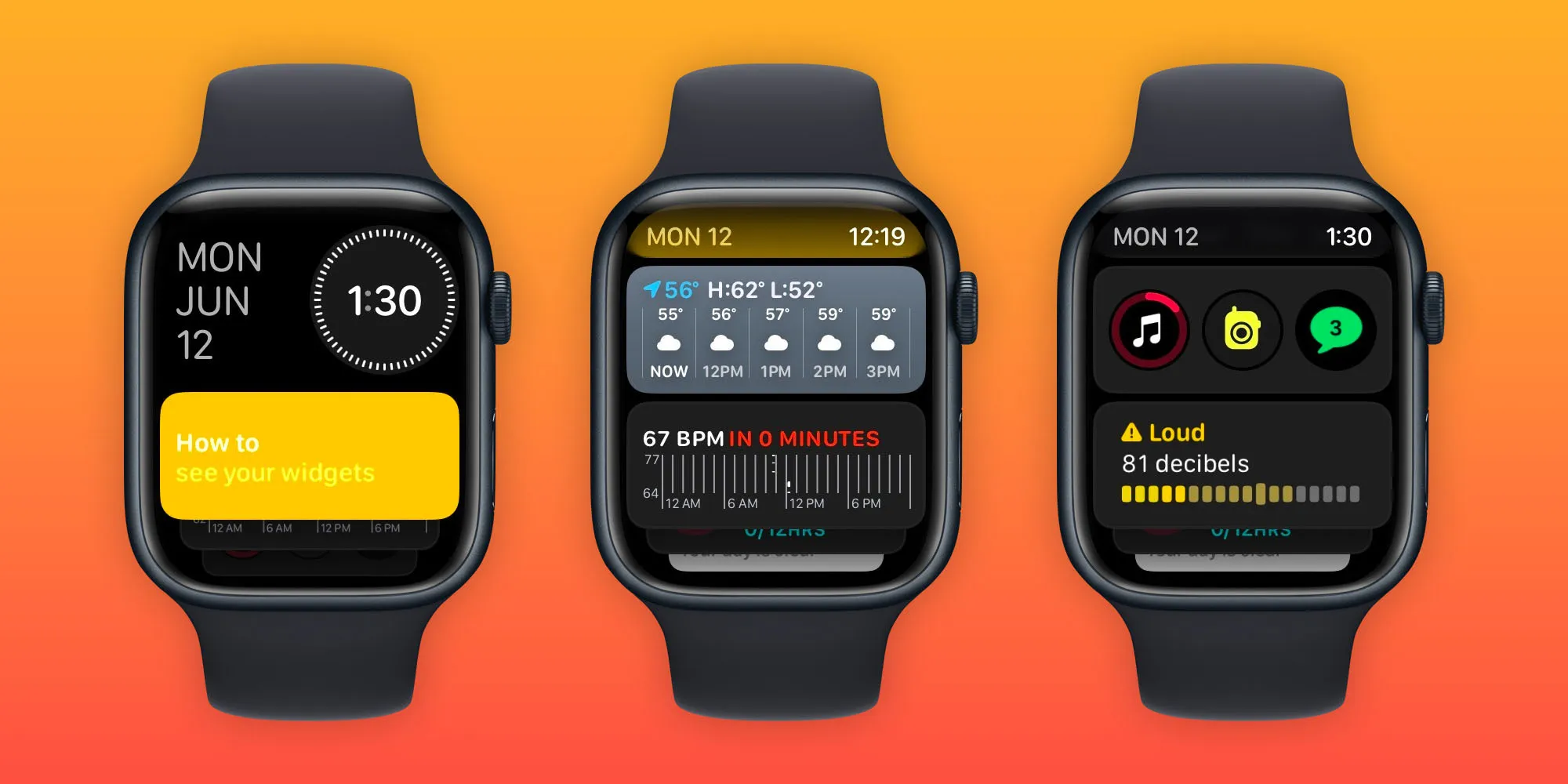
Cách sử dụng widget của Apple Watch trên watchOS 10
- Đảm bảo Apple Watch của bạn đang chạy watchOS 10, vặn vòng xoay Digital Crown hoặc trượt lên từ màn hình để mở Control Center (hoặc có thể nhấn nút bên cạnh ở trên hệ điều hành mới)
- Lúc này sẽ thấy giao diện widget mới
- Trượt xuống để xem các công cụ trong Smart Stack
- Nhấn giữ một widget để thiết lập chúng
- Nhấn icon màu đỏ để xoá hoặc nhấn icon dấu + để thêm widget mới
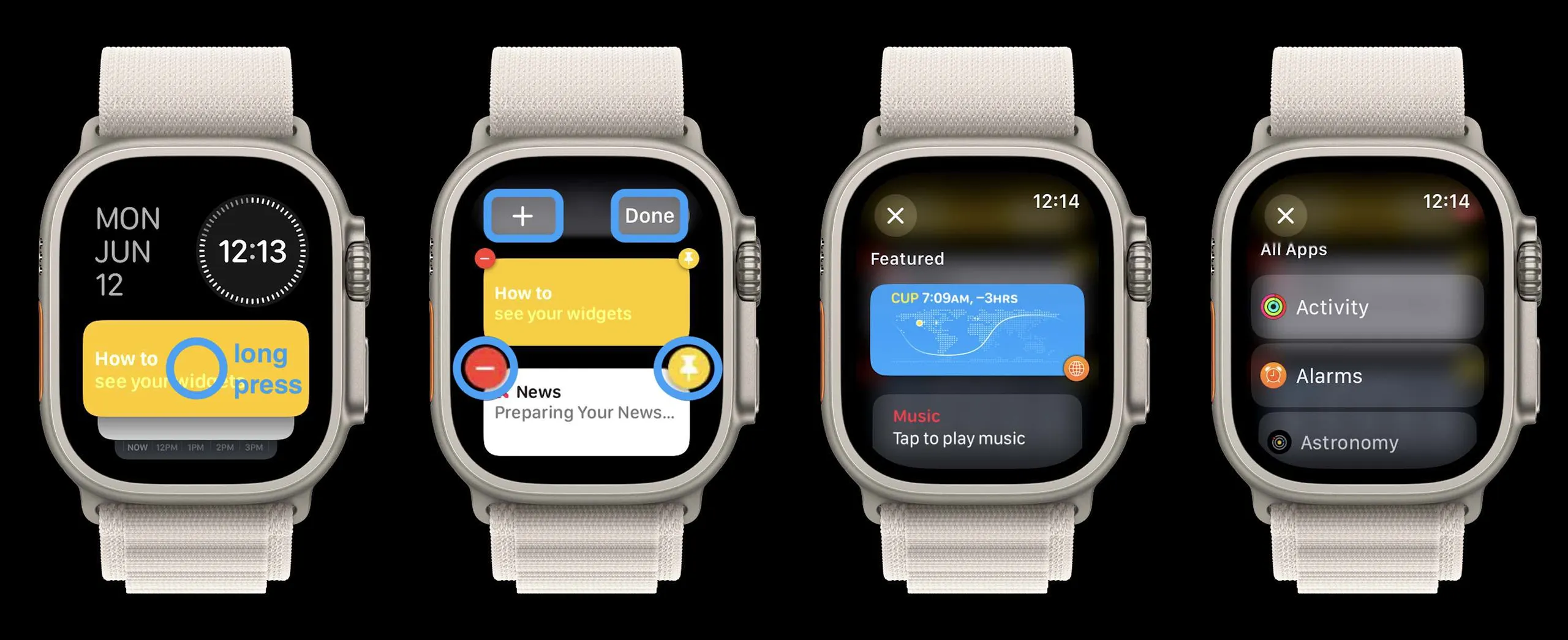
- Các widget giờ sẽ ở dạng Smart Stack, tức là sẽ thay đổi theo thời gian hoặc theo ngữ cảnh bạn đang sử dụng. Bạn cũng có thể giữ một số công cụ thường dùng bằng biểu tượng đinh gắn màu vàng.
- Ở cuối sẽ là ba công cụ có thể tuỳ biến được.
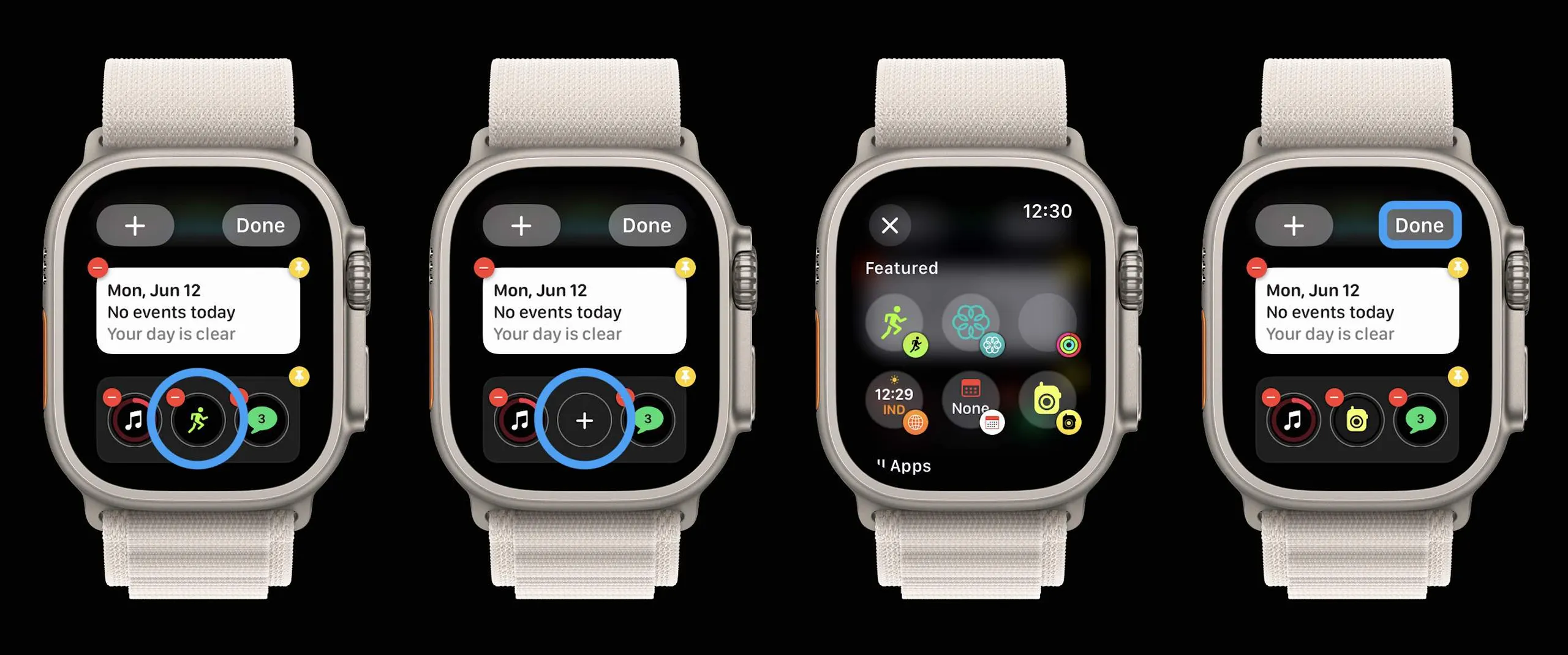
Ở giao diện công cụ trên cùng, ngày và giờ hiện vẫn chưa tuỳ chỉnh được nhưng Apple có thể thay đổi sau. Một số widget khác người dùng chỉ cần nhấn giữ để chỉnh sửa chúng, bạn có thể xoá chúng đi, gắn lên đầu trang hoặc thêm widget mới. Ba widget ở dưới cùng có thể thay đổi thành các công cụ mà bạn thường dùng.





